【図解】Kucoin(クーコイン)の登録方法|口座開設と本人確認
記事の内容
Kucoin(クーコイン)は世界トップクラスの取引所
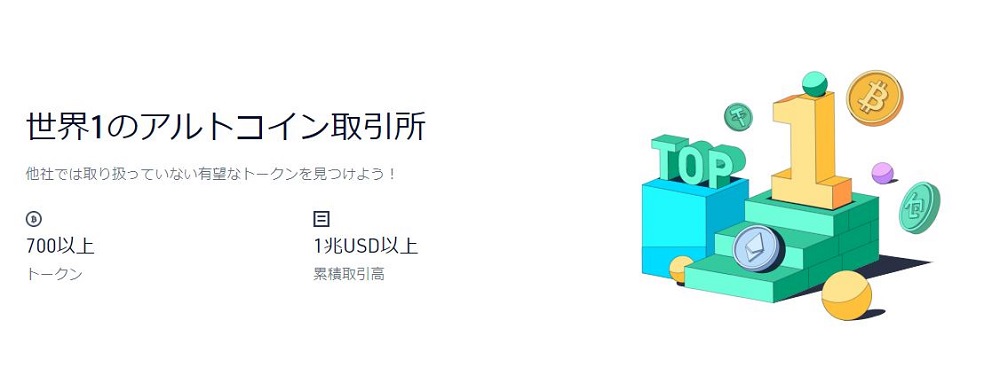
Kucoinの概要
| 取引所名 | Kucoin(クーコイン) |
| 所在地 | 香港 |
| 代表者 | Lyu氏 |
| 対応通貨数 | 700銘柄以上(1200ペア以上) |
| 最低投資額 | 1ドル~ |
| 取引手数料 | 0.1% |
Kucoin は「世界トップ5」に入る仮想通貨取引所。世界中で2,000万人以上のユーザーがいます。
国内取引所では取り扱いのない仮想通貨があるだけなく、取引方法も豊富です🚀
スポットライトと呼ばれるIEO(新しい仮想通貨が買える仕組み)も充実!
ガチで仮想通貨をトレードしたいならバイナンスと共に持っておくべき取引所な訳です。

多くの日本人も登録済の取引所なので、ぜひあなたもチェックしてください!
今回の記事では、Kucoinの登録と本人確認の流れを丁寧に解説します。
関連リンク
登録手順・口座開設
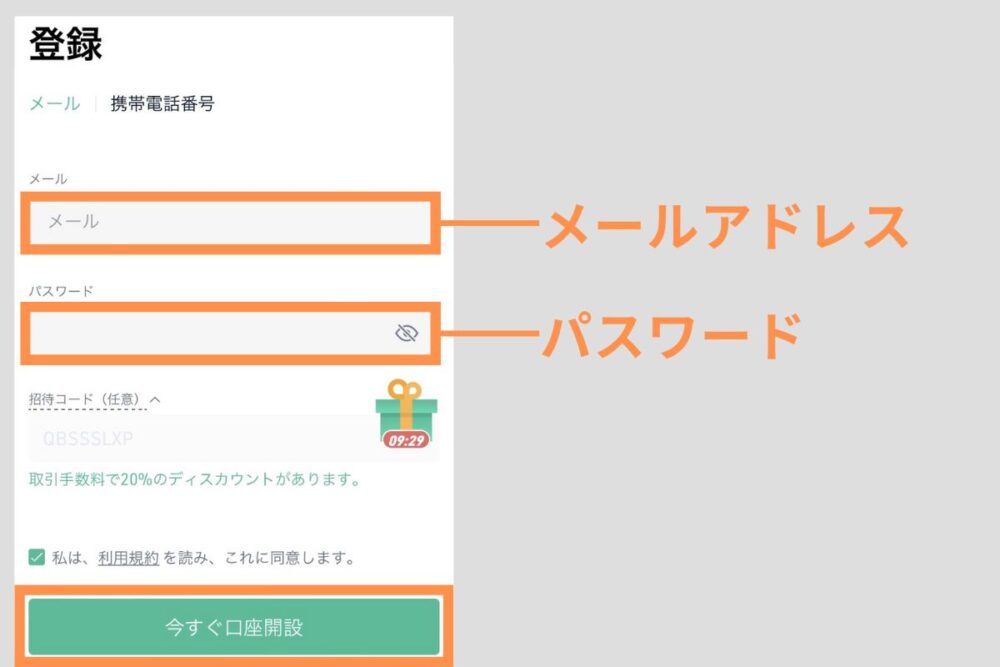
まずKucoin公式サイト にアクセスし、①メールアドレスと②パスワードを入力しましょう。
- ①:メールアドレス
- ②:パスワード
その後、チェックボックスにチェックを入れて「今すぐ口座開設」を押してください。
すると、以下画面になります。
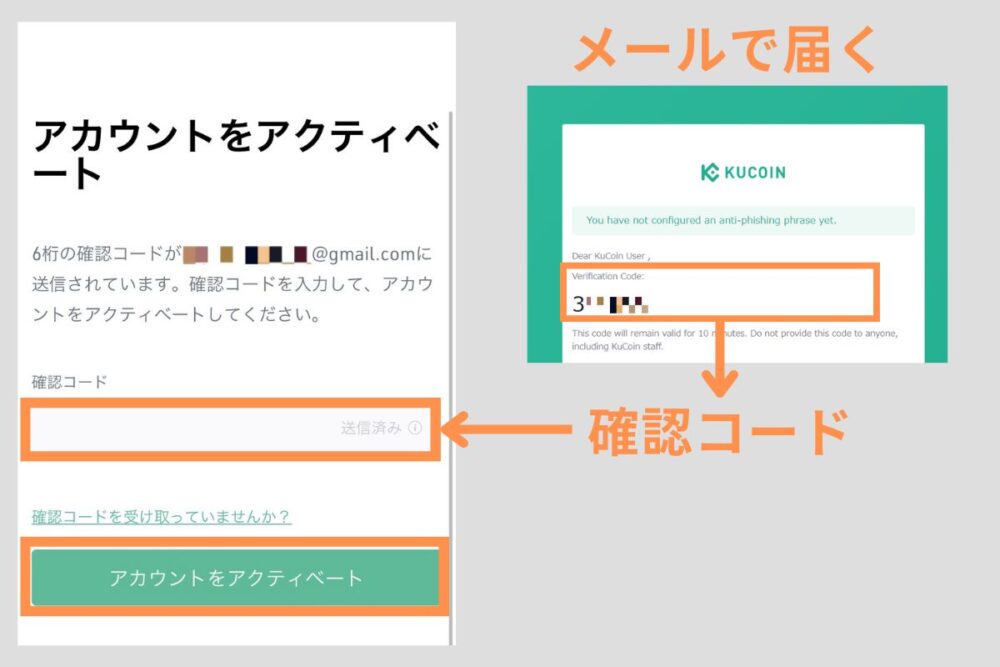
登録したメールアドレスに確認コードが届いてるので、コピーして貼り付けましょう。その後「アカウントをアクティベート」を押しましょう!
登録自体はここで完了しました!
登録できないときの対処法
ここまでで「登録できない・・」という問題に直面することがあります。
登録できないときの事例とその対処法を以下の記事にまとめてます。参考に解決してみてください。
参考記事
ほとんどのケースがメールアドレスに起因するものなので、あなたのメールの設定を確認してみましょう!
二段階認証の設定
次に二段階認証の設定を行います。不正アクセス等からな他の資金を守るためにも、確実に設定しときましょう!
設定自体は非常に簡単です。まず以下のように操作し「口座のセキュリティ」を選択して下さい。
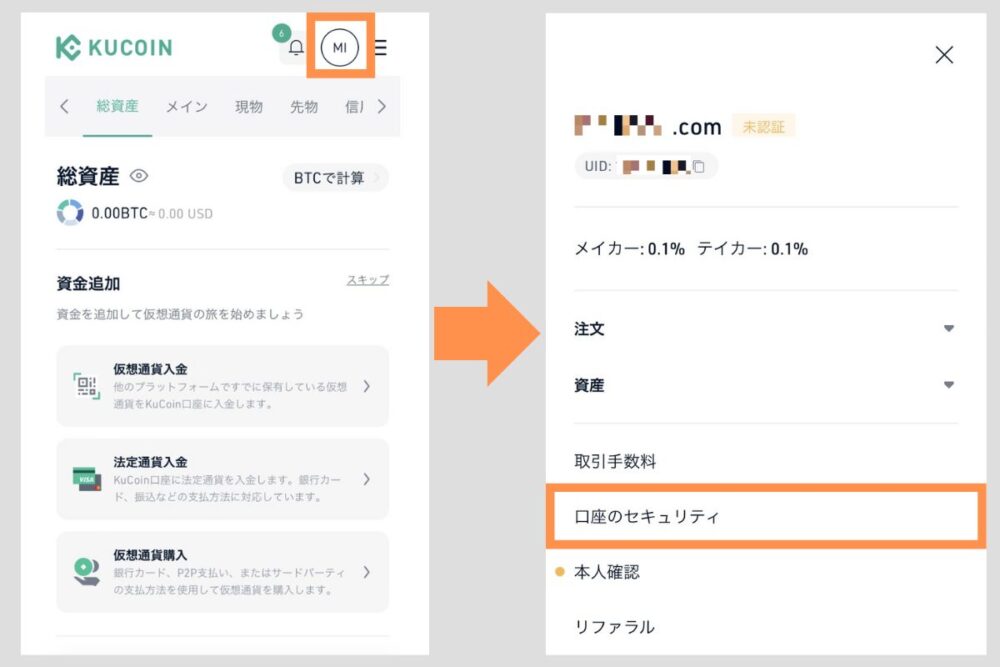
次に「Google認証」を選択して下さい。
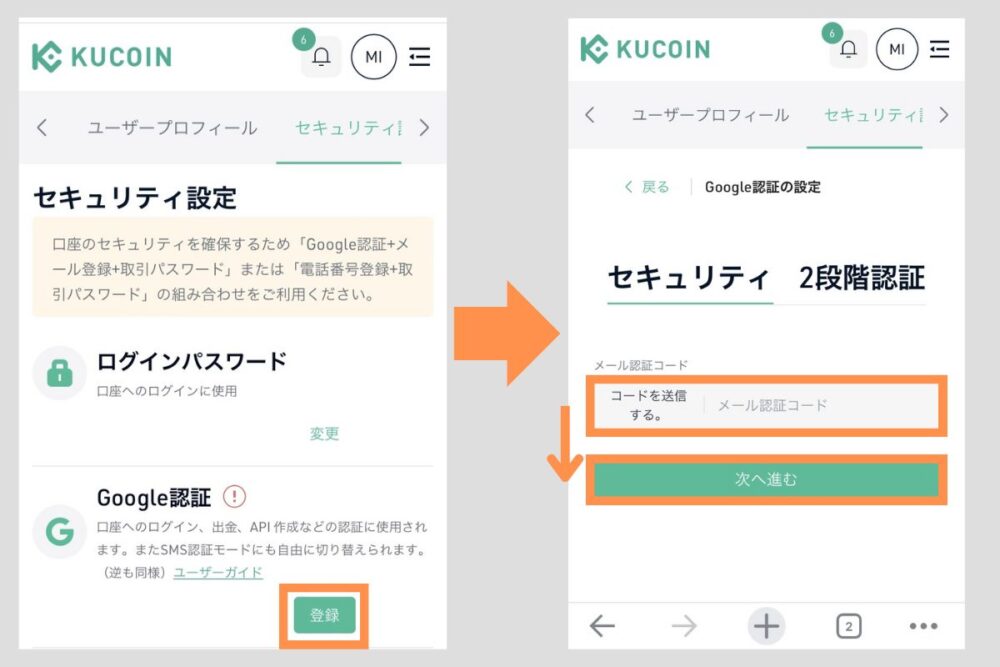
以下画面で表示されるQRコードもしくは認証キーを「Google Authenticator」に設定してください。
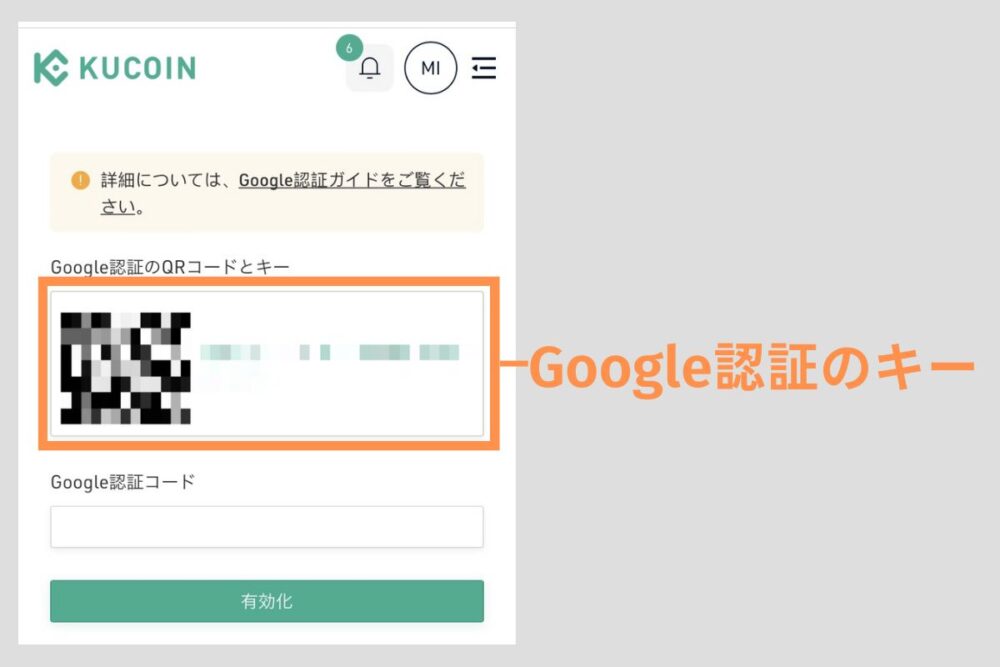
設定後はアプリ内に6桁の数字が表示されるので、こちらをKucoinに入力し、二段階認証を設定できれば完了です!
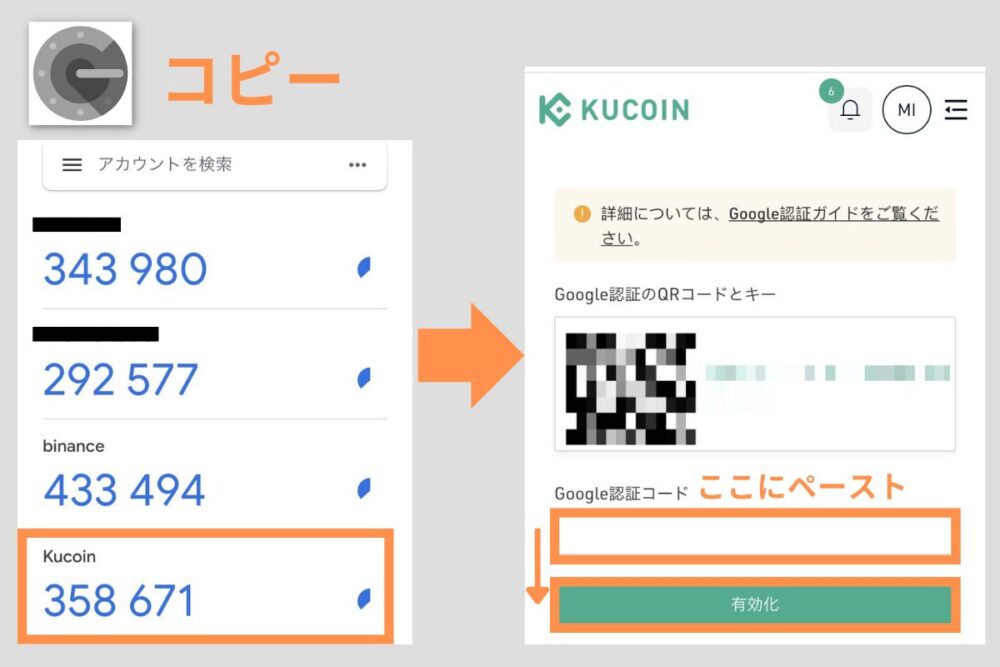
本人確認書類の提出
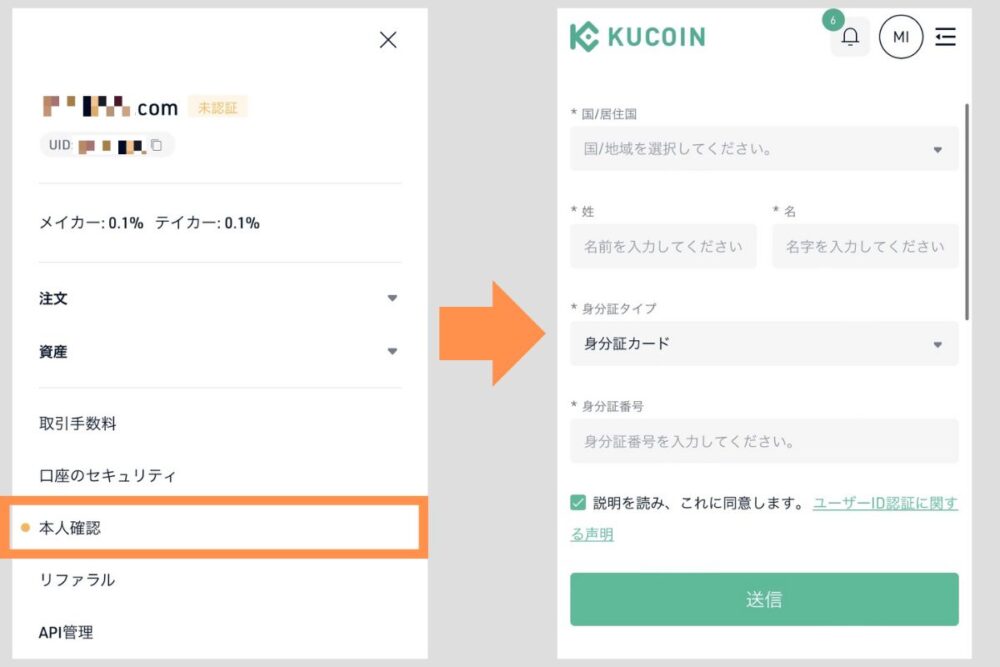
最後に本人確認書類の提出についても触れときましょう。
なおこちらの本人確認書類の提出は必須ではありません。ただ、提出してないと制限が出るケースもあるので、早めに解除しとくのをおすすめします。
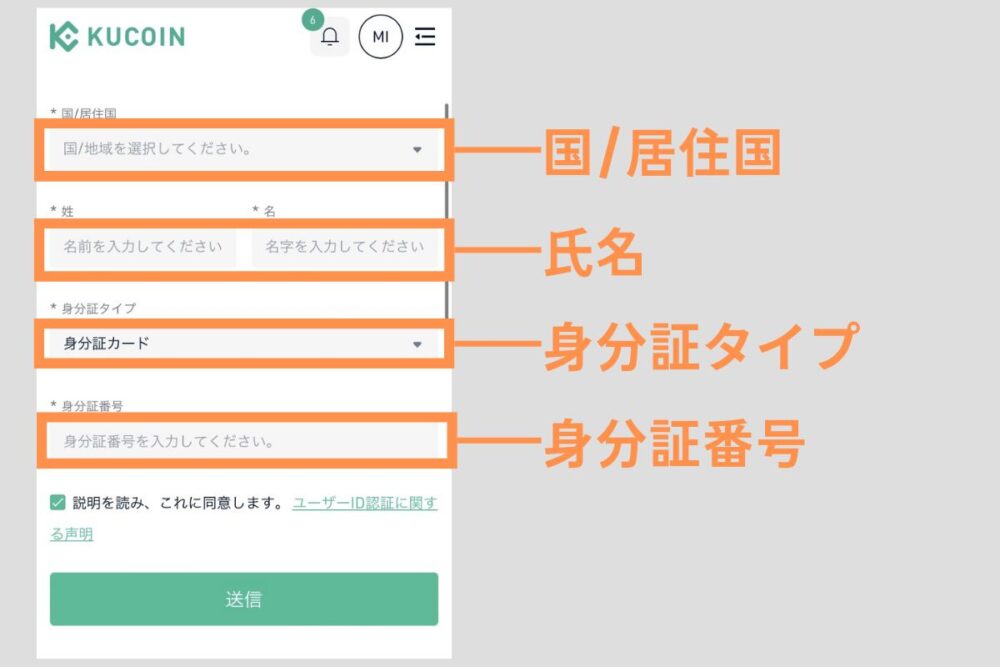
仮想通貨購入時の注意点
最後に一点だけ注意点ですが、Kucoinには日本円の入金はできません。また日本円へのトレードもできません。
そのため、国内の取引所を介して入出金をする必要があります。※Kucoinだけでなく、海外の取引所を使う場合はすべて同様。

なお、国内取引所でオススメなのは、ビットフライヤー!
送金手数料が無料の仮想通貨(XRP等)があり、取引手数料も安いからです。ビットフライヤーを使えばロスを最小限にKucoinに送金できます。
口座開設がまだの方は事前に準備をしておきましょう。
参考記事
まとめ
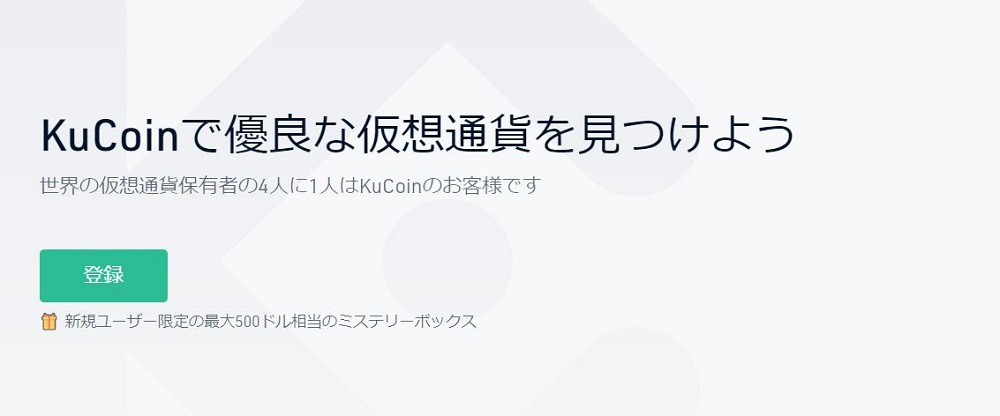
今回の記事ではKucoin の口座開設手順をまとめました。
Kucoinは世界トップ5に入る仮想通貨取引所で、世界中で2,000万人以上のユーザーがいます。
国内取引所では取り扱いのない仮想通貨があるだけなく、取引方法も豊富です🚀
ぜひ今回の記事を機にチェックしてみてください!
関連リンク

